Chrome浏览器下载插件自动安装方法

1. 开启开发者模式手动安装:在地址栏输入chrome://extensions/,打开扩展程序管理页面。点击右上角的“开发者模式”按钮,使其处于开启状态。此时会出现“加载已解压的扩展程序”和“加载打包的扩展程序”两个按钮。若选择“加载已解压的扩展程序”,需将下载好的插件文件夹(一般包含多个文件和文件夹)整个选中,然后拖拽到浏览器中;若选择“加载打包的扩展程序”,则需找到下载好的插件压缩包(通常以.crx为后缀),直接拖拽到浏览器中,按照提示完成安装。
2. 使用第三方插件网站下载:访问可靠的第三方插件网站,如“插件小屋”等,搜索所需插件并下载。下载完成后,根据插件文件格式(.crx或解压后的文件夹),按照上述开发者模式的方法进行安装。但要注意,部分插件可能存在安全风险,需确保从正规、可信赖的网站下载。
3. 通过代理工具访问Chrome网上应用店:由于国内网络环境的限制,可能需要使用代理工具来访问Chrome网上应用店。在代理工具设置完成后,打开Chrome浏览器,进入Chrome网上应用店,搜索并安装所需插件。安装过程与普通情况下在应用店安装插件相同,找到插件后点击“添加至Chrome”按钮,确认安装即可。
总的来说,通过上述方法,可以有效掌握Chrome浏览器下载插件自动安装方法的技巧,确保用户能够享受安全、稳定的浏览体验,提升工作效率和上网舒适度,满足不同用户的个性化需求。
猜你喜欢
Google浏览器下载时的兼容性与版本选择
 Chrome浏览器密码自动保存功能安全吗
Chrome浏览器密码自动保存功能安全吗
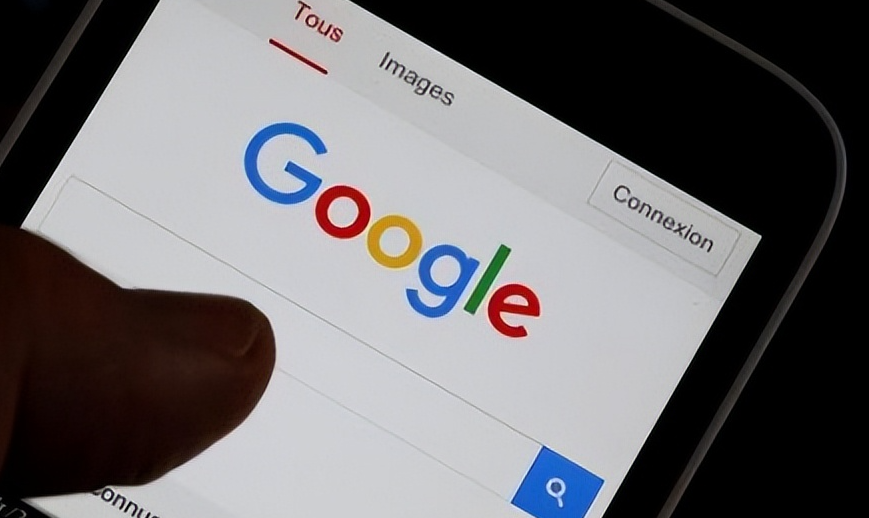 Chrome浏览器的网页视频播放卡顿优化方案
Chrome浏览器的网页视频播放卡顿优化方案
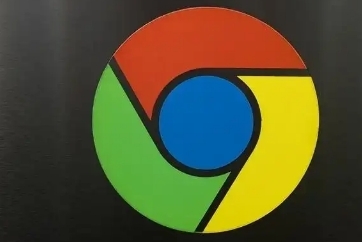 谷歌浏览器不能复制粘贴怎么办
谷歌浏览器不能复制粘贴怎么办
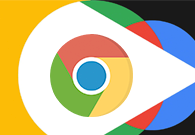

Google浏览器提供不同系统和版本选择,用户可根据兼容性选择合适版本,确保顺利下载和安装,提高浏览器稳定性。
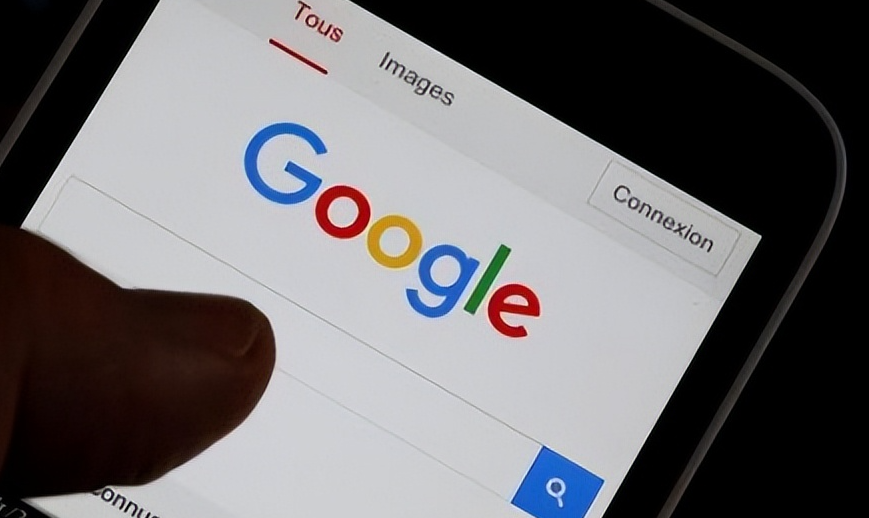
自动保存密码方便快捷但存在泄露风险。本文深入分析Chrome浏览器密码自动保存功能的安全隐患,介绍如何启用双重验证、设置主密码及合理管理保存密码,保障用户账号安全。
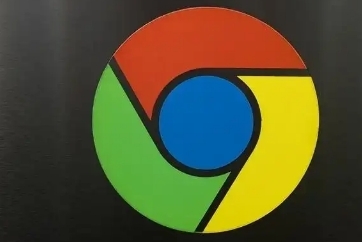
介绍在Chrome浏览器中如何解决网页视频播放卡顿的问题,提升观看体验。
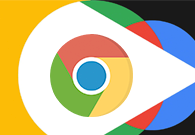
谷歌浏览器不能复制粘贴怎么办?下面就让小编给大家带来谷歌浏览器网页不可复制解决方法一览,有需要的朋友不妨来跟着小编一起学习看看。

